友達検索

Facebookで友達・投稿を検索する方法を学んでつながりを広げよう
友達の検索:A.検索ボックスから友達の名前や連絡先を入力して検索する
名前や連絡先から友達を検索する方法です。
もっとも基本的な調べ方になるので覚えておきましょう。
A-1.検索ボックスに調べたい情報を入力する
Facebookにログインし、Facebookページ上部の検索ボックスから
名前やメールアドレスを入力してください。

画像のように、検索ボックスに名前を入力すると候補がプルダウンで表示されます。
この時、自分とすでに友達であるユーザーなど、つながりが強いユーザーが
表示される仕組みとなっています。
検索ボックスに調べたい情報を入力してエンターキーを押すと検索が始まります。
以下の場合、メールアドレスで検索を行ったので、
このメールアドレスを使っているユーザーが表示されました。
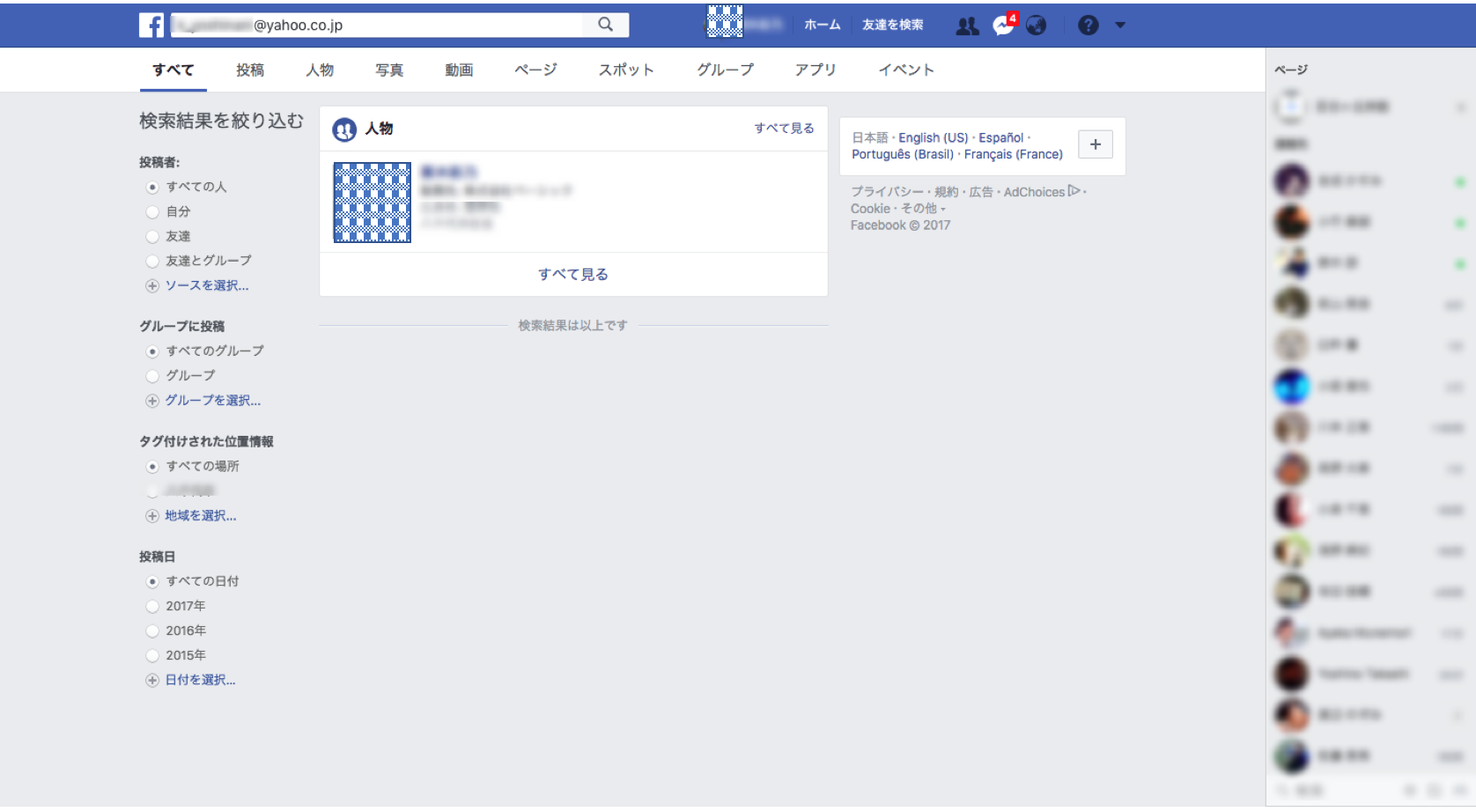
また、メールアドレスの他にも連絡先や勤め先でも検索が可能です。
ただし表示される内容はユーザーが事前に登録している
プロフィール情報に紐づけられています。
友達が実名を利用している場合や、
自分が知っているメールアドレスとは異なるメールアドレスを登録している場合、
検索結果に表示されないので注意してください。
A-2.検索結果に表示されたユーザーと友達になる

検索結果に表示されたユーザーと友達になりたい場合、
検索結果の上部タブから「人物」を選択します。
画像のように検索結果としてユーザーが一覧で表示されるので
「友達になる」をクリックしましょう。
友達の検索:B.「友達を検索」から自分とつながりの強いユーザーを検索する
B-1.「友達を検索」をクリックする
Facebookページ上部の「友達を検索」をクリックすると、
自分の友達と友達であるユーザーなどつながりの強いユーザーを検索できます。

B-2.検索結果に表示されたユーザーと友達になる
以下のように、「友達の友達」のような自分と
つながりがある可能性があるユーザーが表示されます。
検索結果に表示されたユーザーと友達になる場合、
「友達になる」をクリックしてください。

B-3.特定属性のユーザーに絞り込んで検索する
自分と同じ学校出身のユーザーや、
職場の同僚を検索したい際に役立つのが絞り込み機能です。
画像の赤枠で囲んだ部分に属性ごとにチェックボックスが表示されているので、
絞り込みたい属性にチェックすれば自動で絞り込みが行えます。

また、チェックボックスにない場合はフリーワードで入力することもできます。
友達の検索:C.連携している他のアカウントから検索を行う
Yahoo!メールやOutlookなどメールサービスと連携することで、
アドレス帳に登録している連絡先から検索を行えます。
C-1.Facebookページの上部タブから「友達を検索」をクリックする
Facebookページの「友達を検索」をクリックして、友達の検索画面を開きます。

C-2.連絡先を追加から連携するサービスとユーザー名を入力
ボックス内に表示されているサービスのアイコンをクリックし、
そのサービスのユーザー名(メールアドレスなど)を入力します。
サービスごとに連携する許可を求めるページが表示されるので、
画面の案内にしたがって連携してください。
連携すると、アドレス帳に登録された連絡先に合わせたユーザーが表示されます。

投稿を検索する
地域や職歴だけでなく、特定の趣味を持ったユーザーを
探したいという方もいるかもしれません。
そんな時に役に立つのが投稿の検索機能です。
1.検索ボックスに検索したいキーワードを入力する
Facebookペーシの検索ボックスから検索したいキーワードを検索すると、
以下のようにキーワードを含んだ投稿が表示されます。

2.「投稿」タブに切り替えて投稿を絞り込む
検索結果には投稿内容だけでなく、
ユーザー名やグループ名が表示されることもあります。
投稿の検索結果だけを表示したい場合は上部タブ「投稿」に切り替えましょう。

また、投稿した人や投稿がタグ付けされた場所で
絞り込みをして検索することもできます。
画面左のチェックボックスをつけると自動で絞り込みが行われます。
「+」をクリックするとフリーキーワードの入力ボックスが
表示されるので、特定のユーザーからの投稿やチェックボックスにない情報での
絞り込みを行いたい際は活用してみましょう。

ページ番号V321


